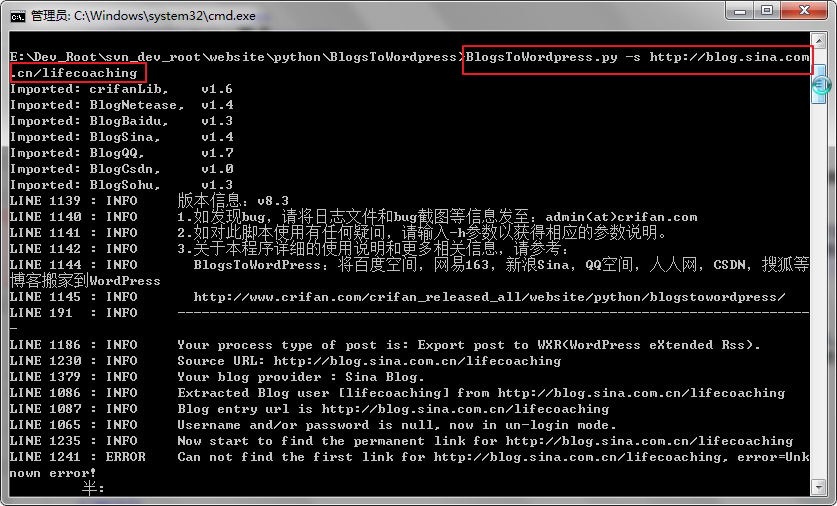版本:v1.4.1
摘要
本文是针对Python的初学者,从无到有的介绍Python语言如何入门,主要包括了:Python的简介,如何下载Python,如何安装Python,如何使用终端、Shell,IDE等各种开发环境进行Python开发,Python中的语法和基本知识、概念和逻辑,以及继续深入学习Python的方法,另外还整理一些值得参考的资料。
![[提示]](http://www.crifan.com/files/res/docbook/images/tip.png) |
本文提供多种格式供: |
|---|---|
|
HTML版本的在线地址为: 有任何意见,建议,提交bug等,都欢迎去讨论组发帖讨论: http://www.crifan.com/bbs/categories/python_beginner_tutorial/ |
2015-05-26
| 修订历史 | ||
|---|---|---|
| 修订 1.4.1 | 2015-05-26 | crl |
| ||
版权 © 2015 Crifan, http://crifan.com
目录
- 前言
- 1. Python简介
- 2. 选择并下载合适的版本的Python
- 3. 如何安装Python
- 4. 选择合适的Python开发环境
- 5. Python的基本语法和基础知识
- 6. 继续学习Python的思路和方法
- 7. Python常见问题及解答
- 8. Python相关资源
- 参考书目
插图清单
范例清单
公式清单
- 4.1. 什么是IDE
- 4.2. 什么是Python的IDE
摘要
本章主要讲解在开始学习Python之前,所需要了解到的Python的一些基本概念,
包括Python是什么,Python的特点和常见的用途,以及Python的两大版本之间的主要区别。
在开发Python之前,需要先搞懂Python是啥。
下面就是介绍一下,概念性的东西。
对于,Python,这个词来说,在计算机语言领域内,此处,我们指的是,一种计算机语言,叫做Python
作为一种计算机语言的Python,自然也就会有,根据计算机语言不同的层面,去将其分类,所以你常常会听到如下说法:
比如:
http://zh.wikipedia.org/wiki/Python_%28%E6%B6%88%E6%AD%A7%E4%B9%89%29
中的:
Python,一种直译式、交互式、面向对象的计算机编程语言,由Guido van Rossum创建并以Monty Pythons飞行马戏团的名字命名。
脚本,对应的英文是:script
普通人,看到script这个英文单词,或许想到的更多的是:电影的剧本,就是一段段的脚本,所组成的
电影剧本的脚本,决定了电影中的人和物,都做哪些事情,怎么做
而计算机中的脚本,决定了:
计算机中的操作系统和各种软件工具,要做哪些事情,以及具体怎么做
其实,脚本,这个词,笔者的理解,还有另外一种感觉:随性
因为,现实中,写电影脚本,那直接拿张纸和笔,就可以写了,写完了,就可以拿去用,拿去拍电影了
而计算机中的脚本,其实就是普通的文本,就是写到文本文件中的代码而已,其也是有随性这个特点:写完了,直接就可以(在某种具有解释功能的环境中)运行了
比如:Linux中的shell脚本,就是直接弄个文本文件,写上shell脚本代码,然后保存文件,然后就可以,在Linux的Shell这个带有shell的解释功能的shell环境中,运行了
与此相对的,不那么随性的是:其他的,非脚本语言,常叫做编译性语言,比如C语言,往往都是需要额外加上编译这个步骤,才能执行的。
解释性,也被叫做:直译式
而Python语言,本身就是一种解释性语言,
所以,作为解释性语言的Python,本身就有解释性语言天然就有的一些优点和缺点:
除了作为解释性语言的Python自带的优缺点之外,作为Python语言本身,的确有其自己的特点:
一般来说,讨论某种东西的特点,都是将其和同类事物去比较的;
相应的,此处,讨论Python的特点的时候,把Python和其他计算机语言相比的,其特点,可以描述如下:
Python相对最大的一个特点,算是:
代码缩进决定了代码的逻辑关系,而不仅仅是为了好看
其他更多的特点,可以总结如下:
- 有很多特性,使得语言本身很方便编程者使用
比如对于字符串可以直接通过数组下表去获得对应子字符串
这类特性,是很多其他语言,本身所不具有的。
- Python是一种被广泛采用的胶水语言
粘合能力,相对其他语言,很强
- 功能丰富的自带的库以及种类和数量繁多且强大的第三方库
除了本身Python语言本身自带的标准库之外
由于Python语言本身很好用,促使很多其他人,前前后后,写了N多个库
积累至今,就成了:Python拥有数量巨大的,各种各样的,功能强大的,第三方的库函数。
此特点,对于Python语言的使用者来说,有着显而易见的好处:
当你去实现很多各种功能的时候,往往不需要重复造轮子,
往往是可以找到,现成的,已有的,内置Python库,或第三方的Python的库,去帮你实现你要的功能
换句话说:你去实现一个复杂的功能的时候,往往变成了,找到合适的库,并使用,即可。
与此相对的,用其他语言去实现同样的功能的时候,由于缺少好用的库,而使得你需要重头到尾,全新的实现对应的功能所需的代码。
由此对比出,Python的好用和强大。
对于Python语言的学习,即使没有去深入学习Python的细节知识
对于Python相关的一些必备知识,常识性的知识,也是需要先去了解清楚的。
下面就是对于Python的相关的常识性的东西,先做个解释:
目录
摘要
本章主要讲解,在开始Python学习之前,如何根据自己的当前的操作系统的版本,去选择和下载合适的版本的Python。
开发Python之前,肯定是要先搞清楚,如何下载对应的Python。
本来下载一个东西是很简单的事情,但是由于Python有很多版本方面的事情,所以需要搞清楚很多基本逻辑和概念,才知道自己需要下载哪个版本的。
待整理:
【教程】如何下载最新版的,各种版本的,包括Python 2.x和Python 3.x的Python
因为,如果选择错误的,不合适的版本的Python,
则很可能导致后续学习Python和开发Python时,会遇到问题和错误。
比如,一些相对常见,由于版本选择错误而出现的问题有:
- 由于选择了Python 3.x版本,但是参考别人的Python 2.x的代码,结果会出现语法错误
其中最最常见的,有两个经典的例子:
- printf的语法不同而导致出错
- TODO:好像有个string还是其他什么的,版本2.x和版本3.x是不同的
当然,出处之外,Python 2.x和Python 3.x还有其他更多语法上面的不同,再次就不一一细说了。
- x64的系统中安装了x86的库,导致后续使用时无法使用
TODO:找到对应的x64库的错误的例子
Python官网中的下载页面:
http://www.python.org/ftp/python/
http://python.org/getit/releases/
但是Python官网,不是太稳定:对于国内开发者来说,时不时会出现无法访问的情况。
后来找到一个Python官网的国内的镜像:
http://mirrors.sohu.com/python/
速度相对来说,蛮快的。
如果发现Python官网无法访问和下载的话,可以去上述镜像去下载。
目录
摘要
本章主要讲解,在下载了合适的版本的Python后,图文并茂的介绍如何去安装Python。
在下载完毕Python后,就是去安装Python了。
Windows系列操作系统,有很多不同版本,
目前主流的,最常用的有Windows XP,Windows 7,Windows 8
下面以Windows 7为例,来解释如何在Windows中安装Python
待整理:
其中最重要的一点是:最好安装的路径中,不要包含中文
是为了避免以后可能出现的,在Python开发期间,由于中文路径,而导致的一些问题
Linux系统是个统称
其有很多所谓的发行版,
其中目前相对比较流行一些有:(较早的)RedHat(红帽子),OpenSUSE,以及后来出现的Ubuntu,等等
好像是:由于Linux类的系统中,包括Ubuntu,很多内置的工具和服务,都是Python代码写的。
所以,为了保证系统的正常运行,保证不影响当前自己的Linux系统,
最好不要卸载旧版本的Python,
而是在Linux类系统中自带的,已有的Python基础上,安装另外一个,相对最新的Python
当然,其实如何只是为了学习Python,尤其是对于Python初学者来说,其实不必再安装另外一个版本的系统
此处,只是为了,对于以后觉得有必要的时候,比如需要更新版本的Python,利用其中更好的功能等,而去安装另外一个更新版本的Python
下面就来解释,如何在Linux类系统中,安装另外一个,更新版本的Python
目录
摘要
本章主要讲解,在安装了Python之后,针对开发环境的概念,进行深入浅出的介绍,
最原始的开发环境以及常见的IDE开发环境的关系如何,以便使得读者真正了解到各种开发环境的内在关系和优缺点,
才能真正帮助读者选择合适自己的开发环境,提高自己的开发效率。
此部分内容的目的:
希望对于,如何在Windows下,写Python代码,进行Python开发,运行Python脚本的人,看了此部分内容后,懂得了:
- 什么是cmd下面去运行Python脚本
- 什么是Python的交互式的shell
- 什么是Python的IDE
看此部分内容之前,需要具有以下前提:
- Python语言的基本知识
包括知道其代码就是普通文本等基础知识
不了解的,可以先去看:
以了解关于计算机语言的宏观介绍;
再去看:
就明白了。
- 已经在Windows中安装好了Python
关于此部分内容,详见:
另外提示一下,关于版本的选择:
下面,通过最简单的Python代码,此处只是打印一些Python版本信息和系统信息:
#!/usr/bin/python
# -*- coding: utf-8 -*-
"""
Function:
【整理】如何在Windows下开发Python(如何运行Python脚本)
http://www.crifan.com/how_to_do_python_development_under_windows_environment
Author: Crifan Li
Version: 2012-12-06
"""
import platform;
pythonVersion = platform.python_version();
uname = platform.uname();
print "Just for demo how to do python development under windows:";
print "Current python version info is %s"%(pythonVersion);
print "uname=",uname;
来说明,如何在Windows下,进行Python开发。
相对来说,最原始的,最基本的,开发Python的方式,只是:
Python代码,本身就只是文本;
所以,从原理上来说,只需要找个合适的文本编辑器,即可;
换句话说,如果只是简单的写写几行Python代码,你用Windows的记事本(Notepad),都是可以的;
只不过,由于Notepad功能太弱,所以在此个人推荐Notepad++。
![[提示]](http://www.crifan.com/files/res/docbook/images/tip.png) |
为何推荐用Notepad++去写Python代码 |
|---|---|
|
此处,推荐用Notepad++去写Python代码,做Python开发,的原因 除了本身Notepad++作为文本编辑器,好用之外, 还有一个,相对来说,比较重要的问题:字符编码 很多时候,由于Python开发者对于Python文件的编码,不太了解 导致在开发期间,出现很多,相对比较常见的字符编码的问题 所以,为了,更加深入的了解和学习,真正的掌握Python 有必要,从一开始学习Python的时候 就选用合适的工具,这样,避免后期,一些该知道的细节,尤其是文件的编码,不知道 而犯各种常见的错误 而关于Notepad++本身,不会使用,不熟悉,则可参考: 【crifan推荐】轻量级文本编辑器,Notepad最佳替代品:Notepad++ 关于Notepad++的几乎一切的内容,都可以在上述的教程中找到。 |
此处呢,对应的就是:
用我所推荐的Notepad++,新建一个文件,然后包括代码进入,存为对应的一个.py的文件。
而关于如何操作,此处也一点点截图,透彻的说明一下:
此处再次提示一下,一下Notepad++的所有功能,特性,用法,上面那个帖子中,都有专门的介绍。
想要更加详细了解的相关的Notepad++的某个特定功能的用法的,自己去看即可。
下面的截图,就不再事无巨细的解释Notepad++的功能特点了。只是截图解释如何操作而已。
打开Notepad++后,点击新建,新建出一个新的文件:
 |
然后把上面给你们的代码,拷贝进去,就变成了:
 |
此处由于是新建的空白文件,所以Notepad++,不知道你是Python代码,没法帮你自动实现语法高亮,
需要手动去设置一下:
语言⇒P⇒Python
 |
就可以看到Python代码的语法高亮的效果了:
 |
然后去保存到某个位置。
文件⇒另存为
在弹出的对话框中,输入要保存的文件名:demoRunPythonUnderWindows
提示:其中可以看到Notepad++自动帮你写好了.py后缀,那是因为你之前设置了Python语法高亮。
然后再选择对应的路径去保存:
 |
保存好后,就是这样的了:
 |
且换到对应的,Python文件所在的,文件夹,有两种办法:
而对于,什么是windows的cmd,如何打开cmd,如何切换到对应的路径等内容,不熟悉的话,可以去参考:
然后就直接实现,打开了cmd,并且切换到对应的当前文件所在路径了:
 |
然后就是,在cmd中,输入你的Python脚本,即.py文件的完整的文件名。
此处是:
demoRunPythonUnderWindows.py
然后输入回车,即可运行对应的Python脚本,接着在cmd中也就可以看到输出的结果了:
 |
如此,就是一个,完整的,在windows的cmd中,运行Python脚本的流程了。
而接下来,作为正常的开发Python的流程就只是:
你继续去修改你的Python代码,添加新的代码,然后保存python文件,
再回到cmd中,重新再次运行Python,以验证程序运行是否正常,是否获得了你所期望的结果。
如此反复,一点点,由少到多,一点点写出足够复杂的Python代码,实现你的复杂的功能。
Python有个shell,提供一个Python运行环境。方便你交互式开发。
即写一行代码,就可以立刻被运行,然后方便查看到结果。
而Python的Shell,在Windows环境下,又分两种:
- Python (command line)
- IDLE (Python GUI)
下面分别介绍一下。
Windows下,安装好Python后,你可以在开始菜单中,找到对应的command line版本的Python Shell的:
 |
其实,Win7中,有个更方便的方式,直接在搜索框中搜python,即可找到:
 |
打开后,就是这个样子的:
 |
其中可以显示出来对应的python版本信息和系统信息。
然后就是三个大于号>>>接下来,你就可以像在之前所说的,
普通文本中输入python代码一样,在此一行行输入代码,然后就可以显示对应的信息了:
 |
![[提示]](http://www.crifan.com/files/res/docbook/images/tip.png) |
为何叫做交互式shell (interactive shell) |
|---|---|
|
其中可以看到,当你输入对应的,第一行print时,此处命令行(command line)版本的Python Shell中, 就可以,动态的,交互式地,显示出对应的信息了。 正由于,此处可以,直接地,动态的,交互性式地,显示出对应的信息, 所以,才被叫做Python 的交互式的Shell,简称Python Shell。 |
对应的,把前面的代码都输入完毕,结果显示为:
 |
下面将要介绍的,同样是Python的Shell,但是是相对于command line版本而言,是GUI,带图形界面的版本的。
对应的打开方式,和上面类似,可以直接搜python而找到:
 |
对应的,可以看到,其名字写的是IDLE
打开后就是这样的:
 |
![[提示]](http://www.crifan.com/files/res/docbook/images/tip.png) |
IDLE左上角的红色TK图标表示IDLE是用Tkinter图形库开发的 |
|---|---|
|
左上角的红色图标,好像是TK,是图形界面库的一种。 这个就是,很多Python教程中, 所常用来作为Python的开发环境,教别人写Python代码的那个IDLE。 关于Python中的Tkinter图形库,详见: 中的: |
对应的,输入上述的代码,结果也是类似的:
 |
![[警告]](http://www.crifan.com/files/res/docbook/images/warning.png) |
IDLE中一次性粘贴多行代码再运行则会出错 | |||
|---|---|---|---|---|
|
如果你对于IDLE的运行方式:交互式的,一行一行的输入,才能正常运行 不熟悉的话,作为新手,有些人会犯这样的错误: 在别处拷贝Python示例代码,然后一次性的粘贴多行代码到IDLE中
然后输入回车去运行:
结果,很明显,会出错: 此处是不能正常输入,之前所期望的python版本信息, 而是出现其他异常情况:只是显示此处的注释代码 (因为此处最开始部分的代码,就只是注释代码) (如果你是其他的多行代码,则对应的就是出现其他对应的错误了)
而,如果想要正确的运行代码, 则应该和之前一样,正常的,一行一行的输入代码,并回车,去执行 才能正常的,显示出你所希望看到的信息
|
即:
而Python的IDE,就是:
公式 4.2. 什么是Python的IDE
Python IDE
= Python的集成开发环境
= 把和Python开发相关的各种工具
- Python代码编辑器:替代你前面用的Notepad++等文本编辑器
- Python的运行环境:模拟或替代:Python的(命令行或GUI版本的,交互式)shell
集成在一起
另外再加上各种文件,代码,项目的组织,管理等方面的各种功能
以此去方便你运行对应的Python代码,
方便你进行Python项目的开发
而之所以会有Python的IDE的诞生,也很容易理解。
就是因为,如果开发Python过程中,写Python代码,调试Python代码,查找相关的函数的解释等等操作,
如果都是基于前面介绍的,用Notepad++等编辑器去编辑Python代码,写完代码了,再切换到windows的cmd中去运行,
往往觉得很麻烦。
尤其是大型项目的话,可能就更加显得不那么高效;
以及对应的需要一些额外的功能,比如调试复杂的Python代码,需要一点点跟踪调试,找到错误的根本原因等等。
上述的开发模式,就更显得力不从心。
所以,才会有:
Python发展到现在,已经有了很多第三方的,别人开发的,可以用于或者专门用于Python开发的一些集成开发环境,即Python的IDE。
参考别人的一些讨论和总结:
罗列几个,相对用的比较广泛的(排名不分先后):
- Ulipad
- PyScripter
- Wing IDE
- Eclipse + pydev插件
关于其中的一些IDE的效果,可以参考:
下面,随便找了一个Python的IDE,
比如
通过截图来对比性的解释,
这样你就更容易理解Python的原始开发环境和Python的IDE之间的关系了:
 |
 |
这下,至少你应该对于:
- Windows的cmd
- Python的Shell
- command line版本
- GUI版本:IDLE
- Python的IDE
三者之间的关系,有个大概的认识了。
这里有一个错误的例子,比如这里所遇到的:
 |
如图,其在当前的IDE中,打开了一个.py文件:balanced_color_module.py
按照正常的逻辑,应该到菜单中去运行代码,然后再去对应的console中(此处估计是Debug I/O),去查看运行的结果。
但是,很明显,对于此处的那个py文件(balanced_color_module.py),即使运行该文件,也不会有什么print输出信息
另外,其此处没有打开对应的console,而是打开的是Python Shell,所以从逻辑上就是:
其在Python Shell中输入的任何代码,本质上和你当前IDE中所打开的py文件,都没有半毛钱关系的。
所以导致的结果就是,虽然在Python Shell中输入了一些代码:
color = {"red":0.2, "green":0.4, "blue":0.4}
balanced_color(color);
但是结果却出错,找不到对应的balanced_color函数。
所以,也就在常理之中,预料之内了。
因为,此时其所做的事情是:
使用了IDE,但是并没有使用IDE中集成的终端调试输出
却另外打开了Python Shell,
而由于此处的IDE中打开的代码,和Python Shell没有半毛钱关系,所以才会运行代码出错,找不到对应的函数的。
比如这里遇到的问题是,通过IDE中运行Python代码,但是没有响应:
 |
其所遇到的问题,其实本质上,和IDE没有关系,但是不熟悉Python的人,还是容易在IDE中犯这类问题的。
错误原因是:
没有起始代码可以运行;
解决办法是:
把上面最后一行的
start();
去掉缩进,顶行写,变成:
start();
就可以了。使得Python可以执行到对应的start函数了。
当然,最好的写法是,把:
start();
再改为:
if __name__ == "__main__":
start();
具体的解释,参见:
一句话:
各取所需。根据自己的需求,决定用什么开发环境。
再加一句:
针对初学者,我个人倒是建议使用第一种,即windows的cmd下,去运行python脚本
目的很明确:
很多东西的学习,其本质上,都是需要一个循序渐进的过程的,学习Python语言同样如此。
在没有学会走路,即如何搞懂Windows的cmd下运行Python脚本,
就想学会跑了,即直接利用Python的IDE,包括shell和第三方开发环境,
结果就是,很多东西,还是不明白到底是为什么,理解的不透彻。
而当Python的基本知识,基本开发流程熟悉了之后,再建议你去使用第三方的Python的IDE,到时候,才能算是用着很爽。
即:
- 先:Windows的cmd + Notepad++
- 再:选用某个IDE,比如PyScripter,Ulipad,Eclipse+PyDev等。
首先要说明的是,据我目前的了解,对于一般Windows的用户来说,想要使用已有的Python脚本的话,主要有两种形式可以使用。
- 直接运行文本式的Python脚本文件
我们所常见的,多数的Python脚本,都是此形式的。而关于Python脚本,其实就是一个文本文件,你可以用任何一个文本编辑器,比如windows的
Notepad.exe来打开对应的后缀名为.py的文件,比如我所发布的,用于博客搬家到wordpress的Python脚本BlogsToWordpress.py而对于在Windows的命令行,即cmd下运行Python脚本,用起来,就是这个样子的:
![[注意]](http://www.crifan.com/files/res/docbook/images/note.png)
Windows的cmd下运行Python脚本,不是在Python的Command Line工具下运行Python脚本 对于此用法不太熟悉的新手,需要注意一点的是,不要把,在Windows下的cmd中运行Python脚本,和在Python(安装好后自带有的)Command Line去写Python代码,运行Python代码,相混淆了
对于Python的Command Line,以我此处Python 2.7为例,是从开始菜单中找到的:开始菜单 ⇒ Python 2.7 ⇒ Python (Command Line),如图:
其打开后的效果如下:
- 使用Python脚本发布者封装好的,可以独立运行的Python脚本对应的可执行文件
此用法,必须要Python脚本发布者,专门在写完Python脚本的时候,专门去用相应的工具,将Python的文本文件,封装成可以脱离Python运行环境,可以独立运行的可执行文件。说白了,就是一个exe可执行文件,而运行此exe文件,不需要安装Python,即可运行。
下面,以Win7为例,通过专门录制的gif动画,来说明,如何在Windows的cmd中,运行我的一个Python脚本:BlogsToWordpress.py
![[提示]](http://www.crifan.com/files/res/docbook/images/tip.png) |
提示 |
|---|---|
|
上述gif动画演示,只支持HTML在浏览器中的显示。其他格式输出中,比如PDF中,不支持此gif动画。所以下面再用文字解释一下大概流程:用文字解释如何在Windows的cmd中运行Python脚本BlogsToWordpress.py 如果你是在非HTML格式,比如PDF等,中查看此文,想要看动画的话,猛击动画演示如何在Windows的cmd中运行Python脚本BlogsToWordpress.py |
用文字简述就是:
用文字解释如何在Windows的cmd中运行Python脚本BlogsToWordpress.py.
- 打开Windows的命令行环境cmd
开始 ⇒ 在"搜索程序和文件"的位置,输入cmd,win7会自动搜索到cmd,点击其以打开cmd
- 切换到对应的你的Python脚本所在位置
可以先去拷贝你的Python脚本所在的路径,此处为:
E:\Dev_Root\svn_dev_root\website\python\BlogsToWordpress
,然后在cmd中输入
E: cd E:\Dev_Root\svn_dev_root\website\python\BlogsToWordpress - 输入脚本名(及参数),以运行Python脚本
输入相应的python脚本命令:
BlogsToWordpress.py -s http://blog.sina.com.cn/lifecoaching
然后回车运行该脚本
目录
摘要
本章主要讲解读者在拥有了自己的开发环境后,需要继续深入学习的Python的基本语法和Python中的一些基本的概念。
此处只介绍,最基本的一些Python的语法,和其他一些基础知识。
![[提示]](http://www.crifan.com/files/res/docbook/images/tip.png) |
相关旧帖 |
|---|---|
|
【整理】总结Python2(Python 2.x版本)和Python3(Python 3.x版本)之间的区别 【整理】关于Python 3.x中,使用print函数时出现的语法错误(SyntaxError: invalid syntax)的问题的原因 |
在具体介绍,如何下载Python,安装Python,进行Python开发之前,一个不得不先要解释的话题就是,Python中的版本的问题。
主要包括2.x系列的和3.x系列的,两者不兼容。
下面详细解释一下。
关于两种版本的对比,也常写成为:
- Python 2.x vs Python 3.x
- Python 2 vs Python 3
- py2 vs py3
抽空参考:
https://wiki.python.org/moin/Python2orPython3
去整理一下版本的历史。
之所以要在介绍Python的语法之前,先去说明这个Python文件的编码声明,
那是因为,更多的Python初学者,对于去参考别人写的Python的文件中的代码的时候,
前几行,就是看到的这部分,
所以,需要先介绍这部分的内容,
使得能在真正开始参考学习Python代码之前,就对于文件编码声明这部分的内容,有个清晰的认识
待整理:
【整理】关于Python脚本开头两行的:#!/usr/bin/python和# -*- coding: utf-8 -*-的作用 – 指定文件编码类型
此处在介绍Python的基本的变量定义等内容之前,需要详细的介绍,关于Python中的缩进
因为,此缩进不仅仅是美观问题,而且还决定了代码的逻辑层次,决定了代码的含义
TODO:添加提示,关于别的语言中,一般来说,代码的缩进与否,都是为了代码更美观,可读性更好,而此处的Python特殊:缩进直接决定了代码的内在逻辑含义。
Python中基本的变量的声明和定义,初始化,使用
包括:整型,字符串,等等等等
Python中有些语法,是和面向对象编程相关的,比如:
【整理】Python中:self和init__的含义 + 为何要有self和__init__
其实,这些部分的内容,如果你是和笔者类似:
只是用到Python的一些去实现一些自己需要的功能,其实可能,用不到这部分的内容
比如我之前用Python实现爬虫的时候,从头到尾,其实一直就没太涉及这部分,关于面向对象方面的内容。
摘要
本章主要去继续学习Python的时候,如何去学习,尝试教给读者一种思路,以达到授人鱼更授人以渔的目的。
这样,即使以后不看笔者的教程,具有了Python的基本知识和学习思路,也就可以靠自己继续学习了。
此处只介绍,在了解了基本的Python的开发知识之后,接下来,想要进一步开发,如何去做,如何学习。
目的在于,掌握了基本的学习方法后,就可以自己去一点点学习更多细节的东西了。
【整理】如何学习Python + 如何有效利用Python有关的网络资源 + 如何利用Python自带手册(Python Manual)
最好有个目的
即,基于一定的兴趣导向,寻找一个合适的目标
比如自己给自己找个合适的任务,要实现一定的功能,最好是能满足自己或他人的实际需求的目标
如此,继续利用相关资源,边学边写,
即一边慢慢搞清楚,需要实现相关的功能,大致思路和要做的事情有哪些,
一边将实际的思路,用真正的Python代码去实现出来
其中遇到相关的Python的基本语法,库的使用,函数的接口等等细节问题
再去参考相关的API手册说明,一点点学习并写出自己的Python代码
举例:
我之前自己就是:
由于需要实现博客搬家,把之前我自己在网易163博客,腾讯的QQ空间,百度的hi空间等等地方的,N多个博客的内容,
都要迁移到我自己的新建的个人网站中
由此:首先是找到了,真实存在的个人需求,需要去解决
然后再去学习和了解,所涉及到的技术,是和网络爬虫有关的
然后再去参考别人写网络爬虫的相关的代码
其中用到了经典的urllib等等库函数,
然后再去参考Python自带手册,一点点学习其详细的语法
最终,从无到有,一点点搞懂了:网络爬虫的实现逻辑,如何用Python实现网络爬虫,Python中和网络处理相关的库函数的使用
由此:最终算是,对于Python语言,有了更进一步的了解,明白并掌握了常见的语法,基本的库函数,基本概念的处理,尤其是字符串等方面的棘手问题
摘要
本章主要解释在Python学习期间,常见的一些问题,探讨问题原因,给出解决答案和思路
|
7.1. |
在window的cmd中运行python结果却调用了文本编辑器去打开了,而不是去调用Python解析器去运行python文件 |
|
TODO:验证下面的推断是否正确。 估计是,在安装Python时: 没有选择Register Extensions,从而导致之后在cmd中运行py文件,结果被其他默认的文本编辑器去打开,而不是运行Python脚本文件了。 又或者是: 在安装其他文本编辑器,比如Notepad++,然后默认注册了py后缀 导致打开Python的py文件时,默认是调用,默认打开程序,此处为Notepad++去打开。 |
摘要
此处整理一些Python的学习资料。
TODO:整理更多的有价值的参考资料。
此处记录一些不错的Python相关的资料,供需要时参考:
-
简明Python教程
Swaroop, C. H. 著,>沈洁元 译
特点:内容很全。
- 深入 Python 3
- 关于python的中文文档
这里:http://www.elias.cn/Python/HomePage介绍了很多的资源。其中就有python教程的中文版
- 在线实时演示Python代码的运行
Online Python Tutor - Learn programming by visualizing code execution
- Python的示例程序
- 各种Python的示例代码
- Python风格的详尽解释和举例
- 如何写自己的库函数
http://postgetter-app.googlecode.com/hg-history/04cc032892e8a81a46eeb15ec7814fc3b39ed6ab/PostGetter.py值得学习学习。关于自己写类,库函数时,如何写,如何处理logger和异常等等方面,值得学习。
- Python资料大全
http://simple-is-better.com/sites/收集了N多关于的Python的网站、教程、图书、框架、应用等等内容。
- 关于有介绍Python的IDE
https://wiki.python.org/moin/IntegratedDevelopmentEnvironments
- MicroPython
之前看到一个好玩的,另类版本的Python: